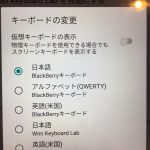BlackBerry KEYoneの指紋認証機能がとても良いのでこう使っている
BlackBerry KEYoneに本格移行して1週間。
今日も「いいねぇ♪」などとウキウキしながらKEYoneを弄っています(笑)。
この1週間で「これはいい!」と思ったところがいくつかあるのですが、その中の一つに指紋認証機能があります。

スマホ指紋認証機能を使ったのは初めて
iPhoneや他のAndroid機種などではすでに存在している指紋認証機能。
ワタクシ、スマホの指紋認証は今回が初導入でした。
こんなにステキな機能だというのを初めて知り、「これ、スゲーいいじゃん!」と感心しました。
KEYoneを使っていて、しばらくすると画面がオフに(真っ暗に)なります。
ここで再度使う際に、スペースキーに指紋を触れさせることで(押さなくてもいい)画面を起動してくれます。
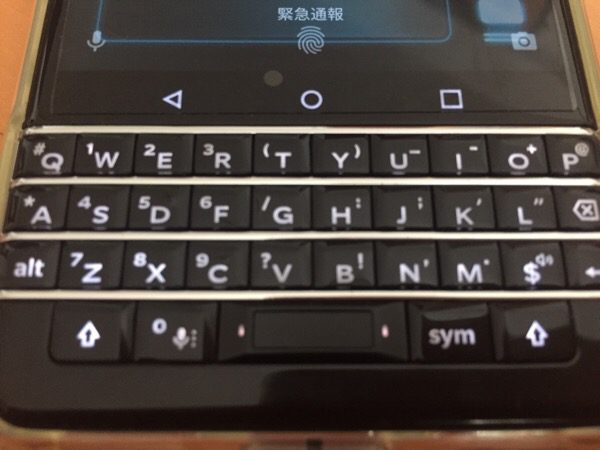
今までのClassicだと、「手に取って、端末上部のボタンを押して、液晶画面を上にスライドさせて、パスワード入力」というプロセスを経ていたのですが、KEYoneでは指紋一発でOK。
これがたまらんのです(笑)。
登録していない指の指紋は認証しない
指紋認証機能で登録する指(指紋)は自由です。
親指でも人差し指でも中指でも薬指でも小指でも。
そして、登録した指以外の指紋は認証してくれません。
当たり前といえば当たり前なのですが、初めて使う自分は、ここでも「おお!」とプチ感激しました(笑)
こうやって使っている
「BlackBerryエキスパート」とは決して言えない自分ですが(苦笑)、「KEYoneではこんなふうに指紋認証を使ってまっせ」というのを。
指紋は両方の親指を登録しました。
理由は、片手で持った時も両手で持った時も、親指が一番スペースキーに触れさせやすいからです。片手の親指だけでもOKなのでしょうけど、ケガをした時などに備えて両方の親指にしました。
それによって、操作したいときは「手に取って、スペースキーに親指を当てる」だけですぐに起動できるようになっています。
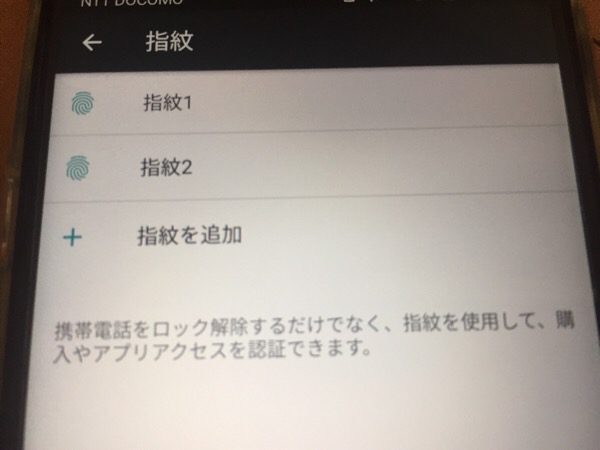
じゃあ、パスワードは使わないのか?
指紋認証だけで大丈夫なのか?
というと、自称「シンパイダーマン」の自分にとってはやっぱり少し心配(笑)。
そこで「画面オフ&起動」に関して、こういう使い分けをしています。
~周りに自分一人だけしかいない時~
電源ボタンを押して画面オフ→指紋認証だけで起動OKにする
~自分以外に人がいる時(注意が必要な時)~
画面ロックする(ショートカットにある「ロック画面」ってやつ)→指紋認証プラスパスワード入力で起動する
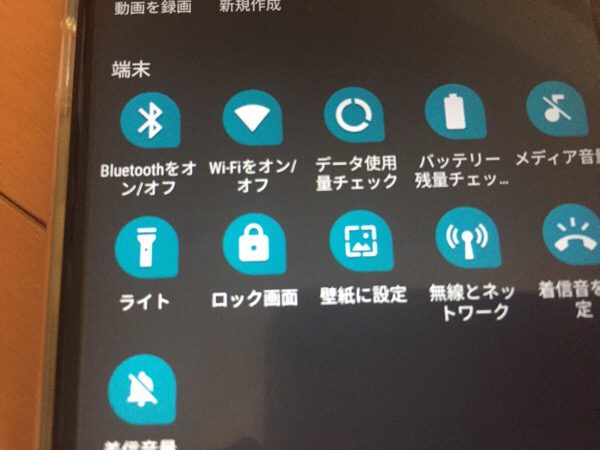
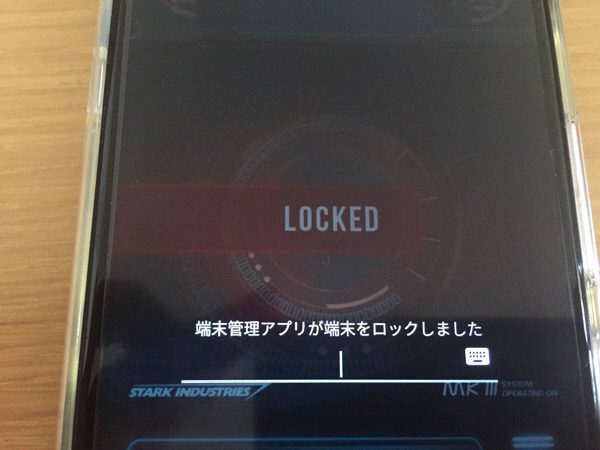
画面ロックはキーボードショートカットに登録済なので、ボタン一発でロック可能にしています。公衆の場などでちょっと端末から離れる時や、移動時にカバンに入れる時などはロックします。
これならだいぶ安心かと。
他人の指紋では簡単に認証しないだろうとは分かっているけれど、居眠りした時に自分の親指を使われるとか、何者かに襲撃されて無理矢理認証される…といった事態を想定すると、念には念を入れといた方がいいかなぁ、なんて。
(多分ないと思うけど(^^;))
起動の素早さとセキュリティの両面で良い機能
指紋認証を使い始めて、すぐに起動できるしセキュリティ面でも良い機能だと感じました。
特に瞬発性に優れているのがいいです。
何かメモしたい時は、「親指当てる&ボタン長押し」で最短2秒ほどで書き始められます。
カメラは電源ボタン2度押しだけでOKなので、1秒ほどで撮影が可能です。
あとは自分が操作に慣れるだけ(笑)。
いざという時には、まだあたふたしそうなので(苦笑)、すぐにパパッと操作できるようにしたいです。
ということで、今週も楽しくKEYoneを弄ります♪
書いた人

-
スポーツを見るのも好きなトレーニングジャンキー。サブ3.5を目指す(あと2分ちょっと…)自称中級市民ランナー。
見る方では、海外サッカー、マラソン、トライアスロン、格闘技全般、NBA、ラグビーが主な守備範囲。テニスもMLBも陸上競技も好き。
公認会計士 税理士
>>>詳しいプロフィール